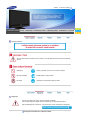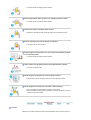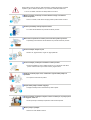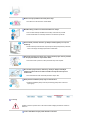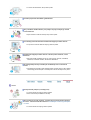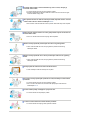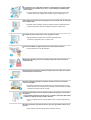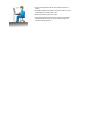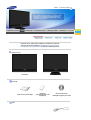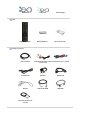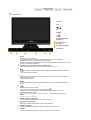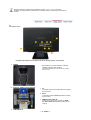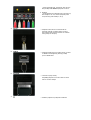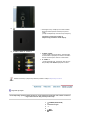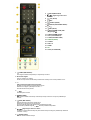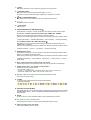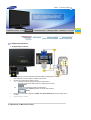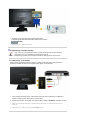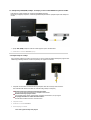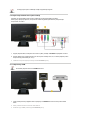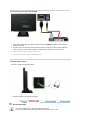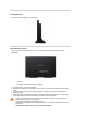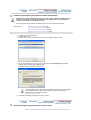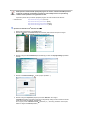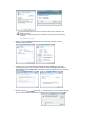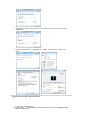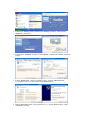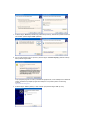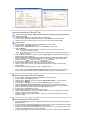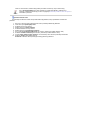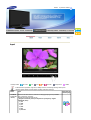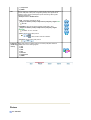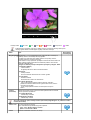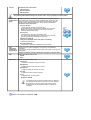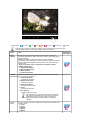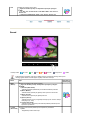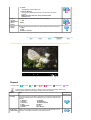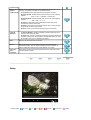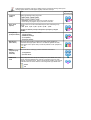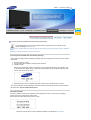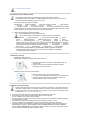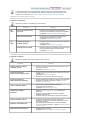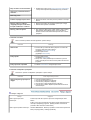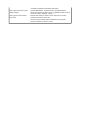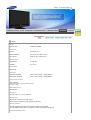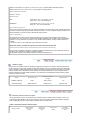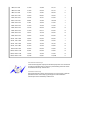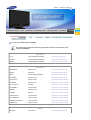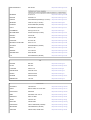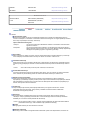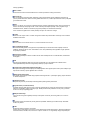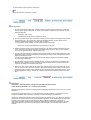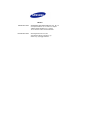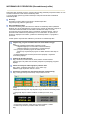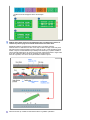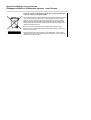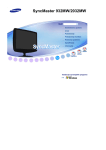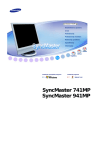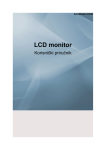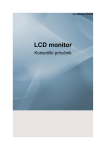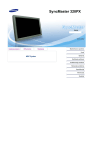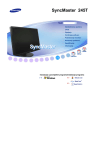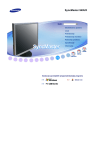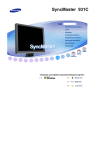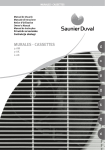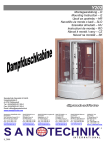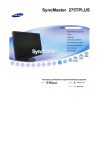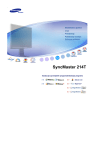Download Samsung 225MW Korisničko uputstvo
Transcript
SyncMaster 225MW
SyncMaster 225MW
Instalacija upravljačkih programa
Model
SyncMaster 225MW
Sistem znakova
Ako ne pratite uputstva označena ovim simbolom, može da dođe do telesnih povreda ili oštećenja
opreme.
Zabranjeno
Važno je pročitati i imati na umu u svakom trenutku
Nemojte rastavljati
Izvadite utikač iz zidne utičnice
Ne dirajte
Uzemljenje za sprečavanje strujnog udara
Napajanje
Kad ga ne koristite duže vreme, računar postavite na DPMS.
Ako koristite program za zaštitu ekrana, postavite ga na režim aktivnog ekrana.
Slike predstavljaju samo referencu, i nisu primenljive u svim slučajevima (ili zemljama).
Nemojte koristiti oštećeni ili olabavljeni utikač.
z
To može dovesti do strujnog udara ili požara.
Utikač nemojte izvlačiti držeći ga za žicu i ne dodirujte ga vlažnim rukama.
z
To može dovesti do strujnog udara ili požara.
Koristite samo ispravno uzemljeni utikač i utičnicu.
z
Neispravno uzemljenje može uzrokovati strujni udar ili oštećenja opreme.
Utikač za napajanje čvrsto utaknite tako da ne bude labav.
z
Loš spoj može da uzrokuje požar.
Nemojte pretjerano savijati utikač i žicu, niti na njih postavljati teške predmete
jer to može izazvati štetu.
z
To može dovesti do strujnog udara ili požara.
U zidnu utičnicu nemojte priključivati previše produžnih kabela ili utikača.
z
To može uzrokovati požar.
Kabl za napajanje ne isključujte za vreme korišćenja monitora.
z
Isključivanje može da uzrokuje prenapon, što može da ošteti monitor.
Kabl za napajanje ne koristite ako su konektor ili utikač prašnjavi.
z
z
Ako su konektor ili utikač prašnjavi, očistite ih suvom krpom.
Korišćenje kabla za napajanje sa prašnjavim konektorom ili utikačem može da
uzrokuje strujni udar ili požar.
Montaža
Obavezno se obratite ovlašćenom servisu kad postavljate monitor na lokaciju gde ima
dosta prašine, česte su visoke ili niske temperature, velika količina vlage, hemijskih
supstanci i gde će raditi 24 sata dnevno, npr. aerodrom, železnička stanica itd.
z
Ako to ne uradite, može doći do ozbiljne štete na monitoru.
Monitor postavite na lokaciju sa niskom količinom vlage i minimalnom
količinom prašine.
z
Ako to ne učinite, može doći do strujnog udara ili požara unutar monitora.
Prilikom premeštanja nemojte ispustiti monitor.
z
To može uzrokovati štetu na proizvodu ili telesne povrede.
Bazu monitora postavite na stalak ili policu tako da kraj baze nije isturen.
z
Ispuštanje proizvoda može uzrokovati štetu na proizvodu ili telesne povrede.
Proizvod nemojte stavljati na pod.
z
Neko bi se, pogotovo dete, mogao na njega spotaknuti.
Proizvod nemojte postavljati na nestabilnu ili malu površinu.
z
Proizvod postavite na ravnu, stabilnu površinu, jer u suprotnom može da se
prevrne i ozledi osobu koja se nalazi u blizini, pogotovo decu.
Zapaljive predmete poput sveća, insekticida ili cigareta držite podalje od
proizvoda.
z
U suprotnom može doći do požara.
Grejače držite podalje od kabla napajanja.
z
Otopljena izolacija može uzrokovati strujni udar ili požar.
Proizvod nemojte postavljati na mjesta sa lošom ventilacijom, na primjer policu
sa knjigama, ormar itd.
z
Svako povećanje unutrašnje temperature može uzrokovati požar.
Monitor pažljivo spuštajte.
z
Monitor se može oštetiti ili slomiti.
Monitor nemojte spuštati sa ekranom prema dolje.
z
Površina TFT-LCD ekrana se može oštetiti.
Montažu zidnog nosača mora obaviti kvalifikovano osoblje.
z
z
Ako montažu obavlja nekvalifikovano osoblje, može doći do povreda.
Uvek koristite alat za montiranje naznačen u korisničkom priručniku.
Kad montirate proizvod, obavezno ga udaljite od zida (najmanje 10 cm) radi
ventilacije.
z
Slaba ventilacija može dovesti do povećanja unutarnje temperature proizvoda,
čime se smanjuje vek trajanja proizvoda i kvalitet rada.
Kako biste sprečili da se kišnica sleva u kuću niz kabl spoljne antene, pobrinite
se da spoljni dio kabla visi ispod ulazne tačke.
z
Ako kišnica uđe u proizvod, može prouzročiti strujni udar ili požar.
Ako koristite spoljnu antenu, obavezno je dovoljno udaljite od obližnjih
električnih vodova tako da ne dođu u kontakt u slučaju da antenu prevrne
snažan vetar.
z
Prevrnuta antena može uzrokovati povrede ili strujni udar.
Držite plastičnu ambalažu (kesu) dalje od dohvata dece.
z
Plastična ambalaža (kesa) može da prouzrokuje gušenje ako se deca sa
njome igraju.
Čišćenje
Kućište monitora ili površinu TFT-LCD ekrana čistite sa blago pokvašenom mekanom
tkaninom.
Vodu ili deterdžent nemojte prskati direktno na monitor.
z
To može uzrokovati štetu, strujni udar ili požar.
Koristite preporučeni deterdžent i glatku tkaninu.
Ako je konektor između utikača i pina prašnjav ili prljav, temeljito ga očistite
suvom tkaninom.
z
Prljavi konektor može da uzrokuje strujni udar ili požar.
Pre čišćenja proizvoda obavezno izvadite kabl napajanja iz zidne utičnice.
z
U suprotnom može da dođe do strujnog udara ili požara.
Izvadite kabl napajanja iz zidne utičnice i obrišite proizvod mekom, suvom
tkaninom.
z
Nemojte koristiti hemikalije kao što su vosak, benzen, alkohol, razređivači,
insekticidi, osveživači vazduha, lubrikanti ili deterdženti.
Za jednogodišnje čišćenje unutrašnjosti kontaktirajte servis ili korisnički
centar.
z
Unutrašnjost proizvoda morate održavati čistom. Prašina koja se nakon dužeg
vremenskog perioda nakupila u unutrašnjosti može da uzrokuje kvar ili požar.
Ostalo
Nemojte skidati poklopac (ili zadnju ploču).
z
z
To može dovesti do strujnog udara ili požara.
Servis neka obavlja kvalifikovano osoblje.
Ako vaš monitor ne radi normalno - posebno ako proizvodi neobične zvukove
ili mirise - odmah izvucite zidnu utičnicu i kontaktirajte ovlašćenog zastupnika
ili servis.
z
To može dovesti do strujnog udara ili požara.
Proizvod držite podalje od mesta izloženih ulju, dimu ili vlazi; nemojte ga
montirati unutar vozila.
z
z
To može dovesti do kvara, strujnog udara ili požara.
Posebno izbegavajte korišćenje monitora u blizini vode ili na otvorenom gde
može biti izložen snegu i kiši.
Ako ispustite monitor ili dođe do oštećenja kućišta, isključite monitor i izvucite
utikač iz zidne utičnice. Zatim kontaktirajte Servis.
z
Na monitoru može da dođe do kvara koji može uzrokovati strujni udar ili požar.
Utikač izvucite iz zidne utičnice za vreme grmljavinskih oluja ili ako monitor ne
koristite duže vreme.
z
Ako to ne učinite može doći do strujnog udara ili požara.
Monitor nemojte pomerati povlačenjem samo žice ili signalnog kabla.
z
Tako može da dođe do kvara, strujnog udara ili požara uzrokovanog
oštećenjem kabla.
Monitor nemojte pomerati levo ili desno povlačenjem samo žice ili signalnog
kabla.
z
Tako može da dođe do kvara, strujnog udara ili požara uzrokovanog
oštećenjem kabla.
Nemojte pokrivati ventilacione otvore kućišta monitora.
z
Loša ventilacija može da uzrokuje kvar ili požar.
Na monitor nemojte postavljati spremnike za vodu, hemikalije ili male metalne
predmete.
z
z
To može dovesti do kvara, strujnog udara ili požara.
Ako u monitor uđe strana tvar, izvucite kabl napajanja iz zidne utičnice i
kontaktirajte Servis.
Proizvod držite podalje od zapaljivih sprejeva ili tvari.
z
To može dovesti do eksplozije ili požara.
U otvore monitora nikad ne umećite metalne predmete.
z
To može dovesti do strujnog udara, požara ili ozlede.
U ventilacioni otvor, priključak za slušalice ili AV priključke ne gurajte metalne
predmete kao što su štapići za jelo, žice i svrdla ili zapaljive predmete poput
papira i šibica.
z
To može dovesti do strujnog udara ili požara. Ako strane tvari ili voda uđu u
proizvod, isključite ga, izvadite utikač iz zidne utičnice i kontaktirajte Servis.
Ako duži period vremena na ekranu gledate istu sliku, može doći do zamućenja
ili rezidualne slike.
z
Prebacite režim na štednju energije ili podesite program za zaštitu ekrana na
pokretnu sliku kada morate da se udaljite od monitora na duže vreme.
Podesite rezoluciju i frekvenciju na nivo pogodan za model.
z
Neodgovarajuća rezolucija može uzrokovati slab kvalitet slike.
Širina 22 inč dijagonalno (55 cm) -1680 x 1050
Jačinu zvuka držite na odgovarajućem nivou kada koristite slušalice.
z
Veoma glasan zvuk može da ošteti sluh.
Neprestano gledanje monitora na premaloj udaljenosti može da dovede do
oštećenja vida.
Da biste manje naprezali oči, prilikom korišćenja monitora svakih sat vremena
uzmite barem 5 minuta pauze.
Proizvod nemojte postavljati na nestabile, neravne površine ili na lokaciju
sklonu vibracijama.
z
Ispuštanje proizvoda može uzrokovati štetu na proizvodu ili telesne povrede.
Korišćenje proizvoda na lokaciji sklonoj vibracijama može da skrati vek trajanja
proizvoda ili proizvod može da se zapali.
Prilikom premeštanja monitora isključite prekidač za napajanje i izvucite kabl
napajanja.
Pre premeštanja monitora proverite da li su svi kablovi, uključujući kabl antene
i kablove za spajanje na druge uređaje, isključeni.
z
Ako ih ne isključite, kablovi mogu da oštete monitor i uzrokuju požar ili strujni
udar.
Proizvod postavite izvan dohvata dece jer ga ona mogu oštetiti vešajući se po
njemu.
z
Pad proizvoda može da izazove telesne povrede ili čak smrt.
Kada duže vreme ne koristite proizvod, isključite ga iz struje.
z
U suprotnom može da dođe do stvaranja toplote zbog nakupljene prljavštine ili
oštećene izolacije, što može da dovede do strujnog udara ili požara.
Na proizvod nemojte postavljati omiljene dečje predmete (ili bilo što drugo
primamljivo).
z
Deca bi se mogla pokušati popeti na proizvod da dođu do predmeta. Proizvod
bi mogao pasti i uzrokovati telesne povrede ili čak smrt.
Kada vadite baterije iz daljinskog upravljača, pazite da ih deca ne progutaju.
Baterije držite van dohvata dece.
z
Ako ih progutaju, odmah se obratite lečniku.
Prilikom zamene baterija pazite da polaritet +/- bude okrenut kako je naznačeno
na spremniku za baterije.
z
Neispravan polaritet može da uzrokuje oštećenje ili curenje baterije, što može
dovesti do požara, ozleda ili kontaminacije (štete).
Koristite samo specifikovane standardne baterije. Nemojte zajedno koristiti
nove i stare baterije.
z
To može da uzrokuje oštećenje ili curenje baterije, što može dovesti do požara,
ozleda ili kontaminacije (štete).
Baterija (i punjiva baterija) nisu običan otpad i moraju da se recikliraju. Kupac
je odgovoran za vraćanje korišćene ili punjive baterije na recikliranje.
z
Kupac može da vrati korišćenu ili punjivu bateriju u obližnji javni centar za
reciklažu ili u prodavnicu koja prodaje isti tip baterija ili punjivih baterija.
Kada podižete ili pomerate monitor, nemojte podizati monitor naopako držeći
ga samo za stalak.
z
Ovo može da izazove pad monitora i da se tako ošteti ili da dovede do lične
povrede.
Dobri položaji tela prilikom korištenja monitora
Pokušajte da održavate dobar položaj tela za vreme dok koristite
monitor.
z
z
z
Držite leđa uspravno.
Neka vam oči budu na udaljenosti od oko 45 ~ 50 cm od ekrana
monitora. Na ekran gledajte malo odozgo i vodite računa da se
monitor nalazi ravno ispred vas.
Nagnite monitor prema gore za 10 ~20 stepeni. Prilagodite
visinu monitora tako da gornja strana bude malo ispod nivoa
očiju.
z
z
z
z
Ugao monitora podesite tako da nema refleksije svetlosti na
ekranu.
Pokušajte da držite ruke vertikalno sa pazuhom. Neka nivo ruku
bude izjednačen sa leđnim delom ruku.
Neka vam lakat bude pod pravim uglom.
Ugao pod kojim držite kolena neka ne bude veći od 90 stepeni.
Ne dopustite da vam noge vise do tla. Podesite položaj ruku
tako da se nalaze ispod srca.
Model
SyncMaster 225MW
Proverite da li je sledeći pribor uključen u komplet sa monitorom.
Ako neki dio pribora nedostaje kontaktirajte svojeg distributera.
Kontaktirajte lokalnog distributera za kupovinu dodatnog pribora.
Otpakiravanje
bez stalka
sa stalkom
Priručnik
Vodič za brzo postavljanje
Kabl
Garancija
(nije dostupna na svim
lokacijama)
Korisnički priručnik,
upravljački program za monitor
D-Sub kabl
Audio kabl
Kabl napajanja
Ostalo
Daljinski upravljač
Baterije (AAA X 2)
Krpica za čišćenje
Prodaje se odvojeno
Kabl TV antene
RCA kabl (Video-žuta, AudioKomponentni (PR, PB, Y) kabl
crvena i bela)
S-VIDEO kabl
Slušalice
SCART kabl
DVI kabl
Kabl DVI-do-HDMI
HDMI kabl
kabl RCA-do-stereo (za
računar)
Prednja strana
1. AUTO
2. PIP
3.
4. - +
5. MENU
6.
7. Senzor daljinskog
upravljanja
8. [
] Dugme za
napajanje
9. Indikator napajanja
10. Zvučnik
1. AUTO
(Dostupno samo u PC režimu)
kad se pritisne dugme 'AUTO' (Automatski) pojavljuje se ekran za automatsko
podešavanje, kao što je prikazano u animaciji u sredini.
Pritisnite za automatsko podešavanje ulaznog analognog signala. Vrednosti za fino, grubo i
poziciju se automatski podešavaju.
2. PIP (Slika u slici - dostupno samo za PC/DVI režim)
U PC režimu uključuje video ili TV ekran u režimu PIP (Slika u slici).
3.
Vertikalno kretanje sa jedne stavke menija na drugu ili podešavanje izabranih vrednosti u
meniju.
U TV režimu izabire TV kanale.
4. - +
Za horizontalno ili vertikalno kretanje od jedne tačke menija do druge ili za podešavanje
izabranih vrednosti menija.
Podešava jačinu zvuka.
5. MENU
Ovo dugme koristite za otvaranje i zatvaranje menija na ekranu i menija za podešavanje
ekrana.
6.
Aktivira označenu stavku menija.
Za promenu izvora ulaznog signala pritisnite dugme
.
Promena izvora je dozvoljena za spoljne uređaje koju su priključeni na monitor.
Za prebacivanje režima ekrana:
[PC] → [DVI] → [TV] → [Ext.] → [AV] → [S-Video] → [Component (Komponentni)] →
[HDMI]
>>Pritisnite ovde za animaciju
7. Senzor daljinskog upravljanja
Usmerite daljinski upravljač prema ovoj tačci na monitoru.
8. [
] Dugme za napajanje
Ovo dugme koristite za uključivanje i isključivanje monitora.
9. Indikator napajanja
Indikator napajanja prikazuje režim uštede energije kada treperi zeleno.
10. Zvučnik
Zvuk možete da čujete spajanjem zvučne kartice računara sa monitorom.
Dodatne informacije o uštedi energije potražite u odeljku Ušteda energije u priručniku.
Za uštedu energije isključite monitor kada se ne koristi ili kada ga na duže vreme ostavljate bez
nadzora.
Zadnja strana
(konfiguracija zadnje strane monitora može da se razlikuje zavisno od proizvoda).
1.
POWER
z
2.
Kabl napajanja za monitor uključite u priključak
POWER na zadnjoj strani monitora.
Ovaj proizvod može da se koristi na 100 ~ 264 V
AC (+/- 10%).
DVI/PC IN / HDMI/PC/DVI-D AUDIO IN
1. PC
: Priključite signalni kabl na PC priključak na zadnjoj
strani monitora.
2. DVI-D
: Priključite DVI kabl na DVI-D priključak na zadnjoj
strani monitora.
3. HDMI/PC/DVI-D AUDIO IN
: Računarnu zvučnu karticu priključite na HDMI /
PC / DVI-D AUDIO IN priključak sa zadnje strane
monitora.
3.
COMPONENT IN
1. R - AUDIO - L
: Spojite priključak DVD, VCR (DVD / DTV Set-Top
Box) uređaja na R-AUDIO-L priključak monitora.
2. PR, PB,Y
: Spojite VIDEO OUT priključak DVD / DTV Set-Top
Box uređaja na PR, PB,Y ulazne priključke putem
komponentnog video kabla (PR, PB,Y)
4.
ANT IN
z
5.
HDMI IN
z
6.
Priključite CATV kabl ili TV antenski kabl na
priključak "ANT IN" sa zadnje strane monitora.
Kao antenski kabl obavezno koristite TV antenski
kabl (prodaje se odvojeno).
Priključite HDMI terminal sa zadnje strane monitora
na HDMI terminal digitalnog izlaznog uređaja
pomoću HDMI kabla.
EXT(RGB)
z
Terminal za spoljni uređaj
EXT(RGB) priključak na monitoru služi za ulaz ili
izlaz TV ili video uređaja.
7.
z
Slušalice priključite na priključak za slušalice.
8.
z
Kensington lock je uređaj koje se koristi za fizičko
fiksiranje sistema prilikom korišćenja na javnom
mestu
(uređaj za zaključavanje mora da se kupi odvojeno.)
Informacije o korišćenju uređaja za
zaključavanje potražite na mestu kupnje.
9.
S-VIDEO / VIDEO / R - AUDIO -L
1. S-VIDEO / VIDEO
: Ulazni uređaji poput DVD plejera, videorekordera
ili kamkordera se priključuju na VIDEO ili S-VIDEO
terminal monitora putem video ili S-Video kabla.
2. R - AUDIO -L
: Spojite priključak DVD, VCR (DVD / DTV Set-Top
Box) uređaja na R-AUDIO-L priključak monitora.
Dodatne informacije o priključivanje kablova potražite u odeljku Priključivanje monitora.
Daljinski upravljač
Na rad daljinskog upravljača može da utiče TV i drugi elektronski uređaji koji rade u blizini monitora te
mogu uzrokovati kvar zbog ometanja frekvencije.
1.
POWER (NAPAJANJE)
2.
Numeričko dugme
3.
-/--
4.
5.
MENU
6.
MUTE (BEZ ZVUKA)
7.
Dugmad gore-dole levodesno
8.
EXIT (IZLAZ)
9.
INFO
10.
SOURCE (IZVOR)
11.
PRE-CH (PRETHODNI KANAL)
12.
P
13.
EXIT (IZLAZ)
14. P.MODE (REŽIM SLIKE), M/B
(MagicBright™)
15. S.MODE (REŽIM ZVUKA)
16. STILL (FOTOGRAFIJA)
17. P.SIZE (VELIČINA SLIKE)
18. SOURCE (IZVOR)
19. TTX/MIX
20. DUAL I-II
21. SLEEP
22. PIP
23. AUTO (AUTOMATSKI)
1.
POWER (NAPAJANJE)
Ovo dugme koristite za uključivanje i isključivanje monitora.
2. Numeričko dugme
Izbor TV kanala u TV režimu.
Koristi se za promenu kanala kada je izabran PIP i kada je izvor za PIP podešen na TV.
3. -/-(Izbor jednocifrenog/dvocifrenog kanala)
Koristite za izbor kanala sa brojem deset ili većim.
Pritisnite ovo dugme i prikazuje se simbol "--".
Unesite dvocifreni broj kanala.
4.
Podešava jačinu zvuka.
5.
MENU (MENI)
Ovo dugme koristite za otvaranje i zatvaranje menija na ekranu i menija za podešavanje
ekrana.
6.
MUTE (BEZ ZVUKA)
Pritisnite da biste privremeno isključili zvuk.
Prikazuje se u donjem levom uglu ekrana.
Ponovo pritisnite dugme MUTE da biste poništili funkciju Mute.
Naizmenično pritisnite dugmad
da biste poništili funkciju Mute.
7.
Dugmad gore-dole levo-desno
Vertikalno ili horizontalno kretanje sa jedne stavke menija na drugu ili podešavanje izabranih
vrednosti u meniju.
8.
ENTER (UNOS)
Aktivira označenu stavku menija.
9.
INFO
Trenutačne informacije o slici se prikazuju u gornjem levom uglu ekrana.
10.
SOURCE (IZVOR)
Za promenu izvora ulaznog signala pritisnite dugme 'SOURCE'.
Promena izvora je dozvoljena za spoljne uređaje koju su priključeni na monitor.
11.
PRE-CH (PRETHODNI KANAL)
Ovo dugme se koristi za povratak na kanal koji je neposredno prethodio.
12.
P
U TV režimu izabire TV kanale.
13.
EXIT (IZLAZ)
Izlaz iz menija.
14. P.MODE (REŽIM SLIKE), M/B (MagicBright™)
Kada pritisnete ovo dugme, u donjem centralnom delu ekrana se trenutni trenutni režim.
TV / AV / Ext. / S-Video /Component (Komponentni) / HDMI režim : P.MODE
Monitor ima četiri automatska režima slike koji su fabrički podešeni.
Zatim ponovo pritisnite dugme kako bi se kretali kroz dostupne prethodno podešene režime.
( Dynamic (Dinamički) → Standard (Standardni) → Movie (Filmski) → Custom (Korisnički))
PC / DVI Mode (PC/DVI režim): M/B ( MagicBright™ )
MagicBright™ je nova funkcija koja pruža optimalno okruženje za gledanje zavisno od
sadržaja slike koju gledate.
Zatim ponovo pritisnite dugme kako bi se kretali kroz dostupne prethodno podešene režime.
( Entertain (Zabava) → Internet → Text (Tekst) → Custom (Korisnički))
15. S.MODE (Režim zvuka)
Kad pritisnete ovo dugme, u donjem centralnom delu ekrana se prikazuje trenutačni režim.
Monitor ima ugrađeno HiFi stereo pojačalo.
Zatim ponovo pritisnite dugme kako bi se kretali kroz dostupne prethodno podešene režime.
( Standard (Standardno) → Music (Muzika) → Movie (Film) → Speech (Govor) → Custom
(Korisničko))
16. STILL - Radi samo za izvore CVBS, S-Video i RF signala.
Pritisnite dugme jednom za zamrzavanje ekrana. Ponovo ga pritisnite za odmrzavanje.
17. P.SIZE (Veličina slike) - nije dostupno u PC/DVI režimu
Pritisnite za promenu veličine prikaza.
- PC/ DVI mode : Wide / 4:3
- TV / Ext. / AV / S-Video mode : Auto Wide / Wide / 16:9 / Zoom1 / Zoom2 / 4:3
- Component / HDMI mode : Wide / 16:9 / Zoom1 / Zoom2 / 4:3
18. SOURCE - Može da se podesi kad je funkcija PIP podešena na ON.
Izbor video izvora (PIP režim).
19. TTX/MIX
TV kanali pružaju usluge pisanih informacija putem teleteksta.
z Dugmad za teletekst
Više informacija > TTX / MIX
20. DUAL/MTS (DVOSTRUKI/MTS)
Dok gledate televiziju, pomoću dugmeta DUAL na daljinskom upravljaču možete da uključite
STEREO/MONO, DUAL l / DUAL ll i MONO/NICAM MONO/NICAM STEREO, zavisno od
tipa emitovanja.
21. SLEEP
Koristi se da bi se monitor automatski iskljucio nakon odredenog broja minuta.
22. PIP - Dostupno samo u PC/DVI režimu
Pritisnite dugme PIP (Slika u slici) za uključivanje/isključivanje PIP ekrana.
23. AUTO - Dostupno samo u PC režimu
Automatski podešava prikaz na ekranu.
Model
SyncMaster 225MW
Priključivanje monitora
1. Priključivanje na računar
1.
Kabl napajanja za monitor uključite u priključak POWER na zadnjoj strani monitora.
Kabl napajanja za monitor utaknite u obližnju zidnu utičnicu.
2.
Koristite vezu odgovarajuću vašem monitoru.
2-1. Korišćenje D-sub (analognog) konektora za video karticu.
Priključite signalni kabl na PC priključak na zadnjoj strani monitora.
[PC]
2-2.
Korištenje DVI (digitalni) konektora za video karticu.
Priključite DVI kabl na DVI-D priključak na zadnjoj strani monitora.
[DVI-D]
3.
Računarnu zvučnu karticu priključite na HDMI / PC / DVI-D AUDIO IN priključak sa zadnje strane
monitora.
4.
Uključite računar i monitor.
2. Priključivanje na Maciontosh računar
1. Korišćenje D-sub (analognog) konektora za video karticu.
Priključite signalni kabl na D-SUB priključak Macintosh računara.
[D-SUB]
2. Uključite monitor i Macintosh računar.
Priključivanje na ostale uređaje
Ovaj monitor se može priključiti na ulazne uređaje poput DVD plejera, videorekordera,
kamkordera, DTV ili TV uređaja bez priključivanja na računar.
Konfiguracija na zadnjoj strani monitora može da se razlikuje zavisno od proizvoda.
1-1. Priključivanje na AV uređaje
Monitor ima AV priključke za spajanje ulaznih AV uređaja poput DVD plejera, videorekordera ili
kamkordera. Možete da uživate u AV signalima dokle god je monitor uključen.
1. Ulazni uređaji poput DVD plejera, videorekordera ili kamkordera se priključuju na VIDEO ili SVIDEO terminal monitora putem video ili S-Video kabla.
2. Spojite priključak DVD, VCR (DVD / DTV Set-Top Box) uređaja na R-AUDIO-L priključak monitora.
3. Nakon toga pokrenite DVD plejer, videorekorder ili kamkorder sa umetnutim DVD diskom ili
kasetom.
4. Izaberite AV ili S-Video putem dugmeta SOURCE (Izvor).
1-2. Priključivanje EXT(RGB) uređaja - dostupno je samo za AV UREĐAJ koji koristi SCART.
Priključivanje na DVD uređaje ako uređaj ima EXT(RGB) priključak.
Dokle god je napajanje uključeno, možete da gledate DVD jednostavnim priključivanjem DVD uređaja na
monitor.
1. Spojite EXT (RGB) priključak monitora sa DVD plejerom putem SCART kabla.
2. Odaberite Ext. koristeći SOURCE (Izvor).
2. Priključivanje TV uređaja
Ako je monitor priključen na antenu ili CATV kabl, na njemu možete da gledate televizijske programe bez
instaliranja posebnog hardvera i softvera za primanje TV signala na računaru.
1. Priključite CATV kabl ili TV antenski kabl na priključak "ANT IN" sa zadnje strane monitora.
Kao antenski kabl obavezno koristite TV antenski kabl (prodaje se odvojeno).
Prilikom korišćenja unutarnjeg antenskog terminala:
Prvo proverite zidni antenski terminal i priključite antenski kabl.
Prilikom korišćenja spoljne antene:
Ako koristite spoljnu antenu, priključivanje prepustite profesionalcu, ako je moguće.
Za spajanje RF kabla na ulazni antenski terminal:
Dio RF kabla sa bakrenom žicom mora biti ravan.
2. Uključite monitor.
3. Izaberite TV koristeći SOURCE.
4. Izbor željenog TV kanala.
Da li slab signal uzrokuje slab prijem?
Za bolji prijem kupite i instalirajte uređaj za pojačavanje signala.
3. Priključivanje DVD/DTV Set Top Box uređaja
Priključite na ulaz DVD/DTV Set Top Box uređaja ako uređaj ima DVD/DTV konektor.
Dokle god je napajanje uključeno, komponentu možete da gledate jednostavnim priključivanjem
komponente na monitor.
1. Spojite priključak DVD, VCR (DVD / DTV Set-Top Box) uređaja na R-AUDIO-L priključak monitora.
2. Spojite VIDEO OUT priključak DVD / DTV Set-Top Box uređaja na PR, PB,Y ulazne priključke putem
komponentnog video kabla (PR, PB,Y).
3. Odaberite Component (Komponentni) koristeći SOURCE (Izvor).
4-1. Priključivanje HDMI
Ne možete priključiti računar na HDMI IN terminal.
1. Ulazni uređaji kao šta je digitalni DVD se priključuju na HDMI IN terminal monitora putem HDMI
kabla.
2. Zatim pokrenite DVD sa umetnutim DVD diskom.
3. Izaberite opciju HDMI putem dugmeta SOURCE (Izvor).
4-2. Povezivanje preko kabla DVI-do-HDMI
1. Izlazni DVI terminal digitalnog izlaznog uređaja povežite sa HDMI IN terminalom monitora pomoću
kabla DVI-do-HDMI.
2. Povežite crveni i beli džek RCA stereo kabla (za računar) na istobojne izlazne terminale digitalnog
izlaznog uređaja, a suprotni džek povežite na HDMI/PC DVI-D AUDIO IN terminal monitora.
3. Zatim pokrenite DVD sa umetnutim DVD diskom.
4. erite opciju HDMI putem dugmeta SOURCE (Izvor).
5. Priključivanje slušalica
Na monitor možete da priključite slušalice.
1. Slušalice priključite na priključak za slušalice.
Korišćenje stalka
Ovaj monitor podržava razne tipove standardnih VESA baza.
Za montiranje VESA baze morate da preklopite ili skinete bazu koja se koristi.
1. Preklapanje baze
Monitor može da se naginje od -1 do 23 stepeni.
2. Montaža zidnog nosača
Sa ovim monitorom možete koristiti 100 mm X 100 mm podloške za montažu sukladne sa VESA
standardom.
A. Monitor
B. Podložak za montažu (prodaje se odvojeno)
1. Isključite monitor i izvucite kabl napajanja.
2. Položite LCD monitor licem prema dolje na ravnu površinu, a ispod stavite jastuče kako biste zaštitili
ekran.
3. Okrenite ručicu zavrtnja na stalku u pravcu suprotnom od kazaljki na satu da biste ga olabavili, a
zatim ga izvadite.
4. Poravnajte podložak za montažu sa rupama na podlošku poklopca na zadnjoj strani i učvrstite ga sa
četiri zavrtnja koji su isporučeni uz krak-bazu, zidni nosač ili neki drugi tip baze.
Da biste montirali monitor na zid, kupite komplet za montažu na zid koji vam omogućava da
monitor montirate najmanje 10 cm od zida.
Za informacije kontaktirajte najbliži Samsung servis.
Kompanija Samsung Electronics nije odgovorna za štetu uzrokovanju korišćenjem baze koja nije
specificirana.
Koristite zidni nosač po uzoru na internacionalne standarde.
Instaliranje upravljačkog programa za monitor (automatsko)
Kada operativni sistem zatraži upravljački program za monitor, umetnite CD-ROM isporučen
uz monitor. Instalacija upravljačkog programa se malo razlikuje zavisno od operativnog
sistema. Pratite upute za svoj operativni sistem.
Pripremite prazan disk i preuzmite upravljački program sa ovde navedene web-stranice.
z
Web-stranica:
http://www.samsung.com/ (ceo svet)
http://www.samsung.com/monitor (SAD)
http://www.samsung.com/monitor/ (Koreja)
http://www.samsungmonitor.com.cn/ (Kina)
1. Umetnite CD u CD-ROM jedinicu.
2. Pritisnite "Windows".
3. Izaberite svoj model monitora sa liste modela i pritisnite dugme "OK" (U redu).
4. Ako se pojavi sledeći prozor sa porukom, pritisnite dugme "Continue Anyway" (Svakako
nastavi). Zatim pritisnite dugme "OK" (U redu).
(Operativni sistem Microsoft® Windows® XP)
Ovaj upravljački program za monitor je certifikovan logotipom MS, a ova instalacija
neće oštetiti vaš sistem. Certifikovani upravljački program biće dostupan na
početnoj stranici za Samsung monitore
http://www.samsung.com/
5. Instalacija upravljačkog programa za monitor je gotova.
Instaliranje pogonskog programa za monitor (ručno)
Windows Vista | Windows XP | Windows 2000 | Windows ME | Windows NT | Linux
Kada operativni sistem zatraži upravljački program za monitor, umetnite CD-ROM isporučen
uz monitor. Instalacija upravljačkog programa se malo razlikuje zavisno od operativnog
sistema. Pratite uputstva za svoj operativni sistem.
Pripremite prazan disk i preuzmite upravljački program sa ovde navedene web-stranice.
z
Web-stranica:
http://www.samsung.com/ (ceo svet)
http://www.samsung.com/monitor (SAD)
http://www.samsung.com/monitor/ (Koreja)
http://www.samsungmonitor.com.cn/ (Kina)
Operativni sistem Microsoft® Windows Vista™
1. Stavite CD sa priručnikom u CD-ROM jedinicu.
2. Kliknite na
(Start) i "Control Panel"(Kontrolna tabla). Zatim kliknite dva puta na dugme
"Appearance and Personalization"(Izgled i personalizacija).
3. Kliknite na dugme "Personalization"(Personalizacija), a zatim na "Display Settings"(Postavke
ekrana).
4. Kliknite na "Advanced Settings…"(Više opcija za postavke…).
5. Kliknite na dugme "Properties"(Svojstva) sa kartice "Monitor". Ako dugme
"Properties"(Svojstva) nije aktivno znači da je konfigurisanje vašeg monitora završeno. Monitor
može da se koristi bez dodatnih podešavanja.
Ako se pojavi poruka “Windows needs…”(Potrebno je…), kao što je prikazano na slici ispod,
kliknite na dugme "Continue"(Nastavi).
Ovaj upravljački program monitora ima sertifikovani MS logotip i instalacija neće
oštetiti vaš sistem.
Certifikovani upravljački program biće dostupan na početnoj stranici za Samsung
monitore
http://www.samsung.com/
6. Kliknite na dugme "Update Driver…"(Ažuriranje upravljačkog programa) sa kartice
"Driver"(Upravljački program).
7. Označite polje za potvrdu "Browse my computer for driver software"(Potraži softver
upravljačkog programa na mom računaru) i kliknite na dugme "Let me pick from a list of
device drivers on my computer"(Želim da izaberem sa liste upravljačkih programa uređaja na
mom računaru).
8. Kliknite na dugme "Have Disk…"(Imam disk…) i izaberite fasciklu (na primer, D:\Disk jedinica) u
kojoj se nalazi datoteka za instalaciju upravljačkog programa, zatim kliknite na dugme "OK".
9. Izaberite model vašeg monitora sa liste modela monitora na ekranu, zatim kliknite na dugme
"Next"(Dalje).
10. Kliknite na "Close"(Zatvori)→ "Close"(Zatvori) → "OK" → "OK" na sledećim ekranima, tim
redom.
Operativni sistem Microsoft® Windows® XP
1. Umetnite CD u CD-ROM jedinicu.
2. Pritisnite "Start" —> "Control Panel" (Kontrolna tabla), zatim pritisnite ikonu "Appearance and
Themes" (Izgled i teme).
3. Pritisnite ikonu "Display" (Prikaz) i izaberite karticu "Settings" (Postavke), a zatim pritisnite
"Advanced.." (Više opcija..).
4. Pritisnite dugme "Properties" (Svojstva) na kartici "Monitor" i izaberite karticu "Driver" (Upravljački
program).
5. Pritisnite "Update Driver.." (Ažuriraj upravljački program..) i izaberite "Install from a list
or.." (Instaliraj sa liste ili..), a zatim pritisnite dugme "Next" (Sledeće).
6. Izaberite "Don't search ,I will.." (Nemoj pretraživati, ja ću..), pritisnite "Next" (Sledeće), a zatim
"Have disk" (Imam disk).
7. Pritisnite dugme "Browse" (Pretraživanje), izaberite A:(D:\Driver), izaberite svoj model monitora sa
liste modela i pritisnite dugme "Next" (Sledeće).
8. Ako se pojavi sledeći prozor sa porukom, pritisnite dugme "Continue Anyway" (Svakako nastavi).
Zatim pritisnite dugme "OK".
Ovaj upravljački program za monitor je certifikovan logotipom MS, a ova instalacija neće oštetiti vaš
sistem. Certifikovani upravljački program biće dostupan na na početnoj stranici za Samsung
monitore.
http://www.samsung.com/
9. Pritisnite dugme "Close" (Zatvori), a zatim nekoliko puta pritisnite dugme "OK" (U redu).
10. Instalacija upravljačkog programa za monitor je gotova.
Operativni sistem Microsoft® Windows® 2000
Kada se na monitoru pojavi "Digital Signature Not Found" (Digitalni potpis nije pronađen),
sledite ove korake.
1. Izaberite dugme "OK" u prozoru "Insert disk" (Umetanje diska).
2. Pritisnite dugme "Browse" (Pretraživanje) u prozoru "File Needed" (Potrebna datoteka).
3. Izaberite A:(D:\Driver), pritisnite dugme "Open" (Otvori), a zatim pritisnite dugme "OK".
Kako instalirati
1.
2.
3.
4.
5.
6.
7.
8.
9.
10.
Pritisnte "Start" , "Setting" (Postavke), "Control Panel" (Kontrolna tabla).
Dvaput pritisnite ikonu "Display" (Prikaz).
Izaberite karticu "Settings" (Postavke) i pritisnite "Advanced.." (Više opcija..).
Izaberite "Monitor".
Slučaj Ako dugme "Properties" (Svojstva) nije aktivno, znači da je vaš monitor ispravno
1: konfigurisan. Prekinite instalaciju
Slučaj Ako je dugme "Properties" (Svojstva) aktivno, pritisnite dugme "Properties" (Svojstva) pa
2: sledite ove korake.
Pritisnite "Driver" (Upravljački program), pritisnite "Update Driver.." (Ažuriraj upravljački program..) i
pritisnite dugme "Next" (Sledeće).
Izaberite "Display a list of the known drivers for this device so that I can choose a specific
driver" (Prikaži listu poznatih upravljačkih programa tako da odaberem određeni upravljački
program), pritisnite "Next" (Sledeće), a zatim "Have disk" (Imam disk).
Pritisnite dugme "Browse" (Pretraživanje) i izaberite A:(D:\Driver).
Pritisnite dugme "Open" (Otvori), zatim više puta pritisnite dugme "OK".
Izaberite model svojeg monitora i pritisnite dugme "Next" (Sledeće), a zatim pritisnite dugme
"Next" (Sledeće).
Pritisnite dugme "Finish" (Završi), zatim dugme "Close" (Zatvori).
Ako se prikaže prozor "Digital Signature Not Found" (Digitalni potpis nije pronađen), pritisnite
dugme "Yes" (Da). Zatim pritisnite dugme "Finish" (Završi), zatim dugme "Close" (Zatvori).
Operativni sistem Microsoft® Windows® Millennium
1.
2.
3.
4.
5.
6.
7.
8.
9.
10.
11.
Pritisnte "Start" , "Setting" (Postavke), "Control Panel" (Kontrolna tabla).
Dvaput pritisnite ikonu "Display" (Prikaz).
Izaberite karticu "Settings" (Postavke) i pritisnite "Advanced Properties.." (Više svojstava..).
Izaberite karticu "Monitor".
Pritisnite dugme "Change" (Promena) u području "Monitor Type" (Tip monitora).
Izaberite "Specify the location of the driver" (Specificiraj lokaciju upravljačkog programa).
Izaberite "Display a list of all the driver in a specific location.." (Prikaži listu svih upravljačkih
programa na određenoj lokaciji..) pa pritisnite dugme "Next" (Sledeće).
Pritisnite dugme "Have Disk" (Imam disk)
Specificirajte A:\(D:\driver), a zatim pritisnite dugme "OK".
Izaberite "Show all devices" (Prikaži sve uređaje) i izaberite monitor koji odgovara onome koji je
priključen na računar, zatim pritisnite "OK".
Nastavite pritiskati dugmad "Close" (Zatvori) i "OK" dok ne zatvorite dijalog Display Properties
(Svojstva prikaza).
Operativni sistem Microsoft® Windows® NT
1. Pritisnite Start, Settings (Postavke), Control Panel (Kontrolna tabla), zatim dvaput pritisnite ikonu
Display (Prikaz).
2. U prozoru Display Registration Information (Prikaži informacije o registraciji) pritisnite karticu Settings
(Postavke), pa pritisnite All Display Modes (Svi režimi prikaza).
3. Izaberite režim koji želite da koristite (Resolution (Rezolucija), Number of colors (Broj boja) i Vertical
frequency (Vertikalna frekvencija)), zatim pritisnite OK.
4. Pritisnite dugme Apply (Primeni) ako vidite da ekran radi normalno nakon što se pritisnuli Test. Ako
ekran ne radi normalno, izaberite drugi režim (niži režim za rezoluciju, boje ili frekvenciju).
Ako u All Display Modes (Svi režimi prikaza) ne postoji Mode (Režim), izaberite nivo
rezolucije i vertikalne frekvencije po uzoru na poglavlje Prethodno podešeni režimi za tajmer u
korisničkom priručniku.
Operativni sistem Linux
Za pokretanje X-Window morate da napravite X86Config datoteku, što je tip datoteke za sistemske
postavke.
1.
2.
3.
4.
5.
6.
7.
8.
9.
10.
Na prvom i drugom ekranu pritisnite Enter nakon pokretanja X86Config datoteke.
Treći ekran je za postavljanje miša.
Postavite miš za svoj računar.
Sledeći ekran je za izbor tastature.
Postavite tastaturu za svoj računar.
Sledeći ekran je za postavljanje monitora.
Prvo postavite horizontalni frekvenciju za monitor. (frekvenciju možete direktno uneti)
Postavite vertikalnu frekvenciju za monitor. (frekvenciju možete direktno uneti)
Unesite naziv modela svojeg monitora. Ove informacije neće uticati na pokretanje X-Window.
Sada ste završili postavljanje monitora.
Pokrenite X-Window nakon postavljanja ostalog potrebnog hardvera.
Model
SyncMaster 225MW
Input
Dostupni režim
: PC / DVI
: TV
: Ext.
: AV
: S-Video
: Component
: HDMI
Podrazumevane postavke mogu da se razlikuju zavisno od izbranog ulaznog režima (izvor
ulaznog signala izabran sa liste spoljnih signala) i izabrane rezolucije.
Ekran
Opis
SOURCE
List (Lista
izvora)
Koristi se za izbor računara, televizora ili drugog spoljnog izvora podataka
koji je priključen na monitor.
Koristite da izaberete željeni ekran.
- Dugme za direktan pristup na daljinskom upravljaču je dugme
'SOURCE' (Izvor).
1) PC
2) DVI
3) TV
4) Ext.
5) AV
6) S-Video
Reprodukcija
/zaustavljanje
7) Component
8) HDMI
PIP
Kad se spoljni A/V uređaji kao što su videorekorderi ili DVD plejeri priključe na
monitor, PIP (Slika u slici) vam omogućava gledanje video signala sa tih
uređaja u malom prozoru postavljenom preko računarnog video signala.
(Uključeno/Isključeno)
- Dostupno samo u PC/DVI režimu
1) PIP : Uključite ili isključite PIP ekran.
Dugme za direktan pristup na daljinskom upravljaču je dugme 'PIP'.
Off / On
2) SOURCE : Izbor izvora ulaznog signala za PIP (Sliku u slici).
Dugme za direktan pristup na daljinskom upravljaču je dugme
'SOURCE'.
PC / DVI : TV / AV / S-Video
3) Size : Menja veličinu PIP prozora.
/
/
Ako izaberete u Size, Position neće da se aktivira.
4) Position: Menja poziciju PIP prozora.
/
/
/
Edit Name Dajte naziv ulaznom uređaju spojenom na ulazne priključke da biste si
(Uređivanje olakšali izbor izvora ulaznog signala.
naziva)
1) PC
2) DVI
3) Ext.
4) AV
5) S-Video
6) Component
7) HDMI
Picture
PC / DVI Mode
PIP
SOURCE
Size
Position
Dostupni režim
: PC / DVI
: TV
: Ext.
: AV
: S-Video
: Component
: HDMI
Podrazumevane postavke mogu da se razlikuju zavisno od izbranog ulaznog režima (izvor
ulaznog signala izabran sa liste spoljnih signala) i izabrane rezolucije.
Ekran
Opis
Reprodukcija
/zaustavljanje
MagicBright™ MagicBright™ je nova karakteristika koja pruža optimalno okruženje za
gledanje, zavisno od sadržaja slike koju gledate.
Trenutačno su dostupna četiri različita režima: Text (Tekst), Internet,
Entertain (Zabava) i Custom (Korisnički).
Svaki režim ima svoju prethodno postavljenu vrednost za svetlinu. Neku od
četiri postavke možete jednostavno da izaberete pritiskom na kontrolnu
dugmad za MagicBright™.
- Dugme za direktan pristup na daljinskom upravljaču je dugme ' 'M/B' .
1) Entertain (Zabava)
: Visoka svetlina
Za gledanje filmova sa DVD-a ili videorekordera.
2) Internet
: Srednja svetlina
Za rad sa različitim slikama kao što su tekst i grafika.
3) Text (Tekst)
: Normalna svetlina
Za dokumente ili radove sa dosta teksta.
4) Custom (Korisnički)
Iako su naši inženjeri pažljivo izabrali vrednosti, prethodno
podešene vrednosti možda neće biti ugodne vašim očima, zavisno
od sopstvenih prioriteta.
U tom slučaju podesite svetlinu i kontrast putem menija na
ekranu.
Custom
(Korisnički)
Možete da koristite menije na ekranu da biste podesili svetlinu i kontrast
prema sopstvenim prioritetima.
1) Contrast (Kontrast)
: Podešavanje kontrasta.
2) Brightness (Svetlina)
: Podešavanje svetline.
Ako sliku podešavate putem funkcije Custom (Korisnički), MagicBright će se prebaciti na režim
Custom (Korisnički).
Colour Tone
Ton boje može da se promeni.
DTV-i individualnih boja takođe mogu da se podese.
1) PC : Cool / Normal / Warm / Custom
2) DVI : Cool / Normal / Warm
Colour
Podesite individualne kontrole R, G, B boja.
Control
- Dostupno samo u PC režimu
1) Red (Crvena)
2) Green (Zelena)
3) Blue (Plava)
Ako podesite sliku putem funkcije Color Control, Color Tone se prebacuje u Custom režim.
Zaključavanje slike se koristi za fino podešavanje i pronalaženje najbolje
Image Lock
(Zaključavanje slike uklanjanjem smetnji koje stvaraju nestabilnu sliku koja treperi. Ako
putem Fine (Finog) podešavanja ne dobijete zadovoljavajuće rezultate,
slike)
koristite Coarse (Grubo) podešavanje, zatim opet fino podešavanje.
- Dostupno samo u PC režimu
1) Coarse (Grubo)
: Uklanja smetnje kao što su vertikalne linije.
Grubo podešavanje može da pomeri područje slike na ekranu.
Možda ćete je trebati centrirati pomoću menija Horizontal
Control (Horizontalna kontrola).
2) Fine (Fino)
: Uklanja smetnje kao što su horizontalne linije.
Ako i nakon finog podešavanja još uvek ima smetnji, ponovite
ga nakon podešavanja frekvencije (brzina sata).
3) Sharpness (Oštrina)
- Kad je izvor podešen na DVI, radi samo ova funkcija.
: Podešavanje oštrine slike.
4) Position (Pozicija)
: Horizontalno i vertikalno podešavanje lokacije prikaza.
Auto
Adjustment
(Automatsko
podešavanje)
Vrednosti za fino i grubo podešavanje, te za poziciju se podešavaju
automatski.
Ako promenite rezoluciju putem kontrolne table, pokrenuće se funkcija Auto
(Automatski).
- Dugme za direktan pristup na daljinskom upravljaču je dugme 'AUTO'.
Size
Možete da podesite veličinu slike.
1) Wide
2) 4:3
PIP Picture
Možete da podesite veličinu slike.
1) Contrast
: Podešava kontrast PIP prozora na ekranu.
2) Brightness
: Podešava svetlinu PIP prozora na ekranu.
3) Sharpness
: Podešava oštrinu PIP prozora na ekranu
4) Colour
: Podešava boju PIP prozora na ekranu.
5) Tint
: Dodaje prirodan ton PIP prozoru.
Dostupno : PIP ON
Tint (Nijansa boje) se uključuje prebacivanjem na NTSC sa
PAL emitiranja i prikazuje se na meniju za vreme gledanja.
Ne prikazuje se za vreme običnog PAL radio prenosa.
Detaljnije informacije potražite na Sistem emitiranja po
zemljama.
TV / Ext. / AV / S-Video / Component / HDMI
1) Coarse
2) Fine
3) Sharpness
4) Position (Pozicija)
Dostupni režim
: PC / DVI
: TV
: Ext.
: AV
: S-Video
: Component
: HDMI
Podrazumevane postavke mogu da se razlikuju zavisno od izbranog ulaznog režima (izvor
ulaznog signala izabran sa liste spoljnih signala) i izabrane rezolucije.
Ekran
Opis
Reprodukcija
/zaustavljanje
Mode
(Režim)
Monitor ima četiri automatske postavke slike ("Dynamic" (Dinamična),
"Standard" (Standardna), "Movie" (Filmska) i "Custom" (Korisnička)) koje su
fabrički podešene.
Možete da aktivišete postavku Dynamic (Dinamična), Standard
(Standardna), Movie (Filmska) ili Custom (Korisnička). Možete da izaberete
"Custom" (Korisnički prilagođeno) što automatski vraća personalizovane
postavke slike.
- Dugme za direktan pristup na daljinskom upravljaču je dugme
'P.MODE' (Režim slike)).
1) Dynamic (Dinamična)
2) Standard (Standardni)
3) Movie (Filmski)
4) Custom (Korisnički)
Možete da koristite menije na ekranu da biste podesili svetlinu i kontrast
Custom
(Korisnički) prema sopstvenim prioritetima.
1) Contrast (Kontrast)
: Podešavanje kontrasta.
2) Brightness (Svetlina)
: Podešavanje svetline.
3) Sharpness (Oštrina)
: Podešavanje oštrine slike.
4) Colour
: Podešavanje boje slike.
5) Tint (Nijansa)
: Dodaje prirodan ton prikazu.
Tint (Nijansa boje) se uključuje prebacivanjem na NTSC sa
PAL emitiranja i prikazuje se na meniju za vreme gledanja.
Ne prikazuje se za vreme običnog PAL radio prenosa.
Detaljnije informacije potražite na Sistem emitiranja po
zemljama.
Colour
Tone
Ton boje može da se promeni. Individualne komponente boja takođe može
podesiti korisnik.
1) Cool2
2) Cool1
3) Normal
4) Warm1
5) Warm2
Možete da podesite veličinu slike.
Dugme za direktan pristup na daljinskom upravljaču je dugme
'P.SIZE'.
z TV / Ext. / AV / S-Video mode : Auto Wide / Wide / 16:9 / Zoom1 /
Zoom2 / 4:3
z Component / HDMI mode : Wide / 16:9 / Zoom1 / Zoom2 / 4:3
Size
Sound
Dostupni režim
: PC / DVI
: TV
: Ext.
: AV
: S-Video
: Component
: HDMI
Podrazumevane postavke mogu da se razlikuju zavisno od izbranog ulaznog režima (izvor
ulaznog signala izabran sa liste spoljnih signala) i izabrane rezolucije.
Ekran
Opis
Mode
(Režim)
Monitor ima ugrađeno HiFi stereo pojačalo.
Dugme za direktan pristup na daljinskom upravljaču je dugme
'S.MODE'.
1) Standard (Standardni)
: Izaberite Standard (Standardni) za standardne fabričke postavke.
2) Music (Muzika)
: Izaberite Music (Muzika) za gledanje video spotova ili koncerata.
3) Movie (Filmski)
: Izaberite Movie (Filmski) za gledanje filmova.
4) Speech (Govor)
: Izaberite Speech (Govor) za gledanje emisija koje se većinom sastoje
od dijaloga (npr. vesti).
5) Custom (Korisnički)
: Izaberite Custom (Korisnički) ako želite da podesite postavke prema
sopstvenim prioritetima.
Custom
(Korisnički)
Postavke zvuka možete podesiti prema sopstvenim prioritetima.
1) Bass
: Naglašavanje niskih frekvencija.
Reprodukcija
/zaustavljanje
2) Treble
: Naglašavanje visokih frekvencija.
3) Balance (Balans)
: Omogućava podešavanje balansa zvuka između levih i desnih
zvučnika.
Možete da čujete zvuk čak i kad je vrednost zvuka
podešena na 0.
Smanjuje razlike u jačini zvuka među raznim stanicama.
Auto
Volume
Off
(Automatska
On
jačina
zvuka)
Možete da izaberete Main (Glavna) ili Sub (Podslika) kada je PIP uključen.
1) Main
2) Sub
Dostupno : PIP ON
Sound
Select
Channel
Dostupni režim
: PC / DVI
: TV
: Ext.
: AV
: S-Video
: Component
: HDMI
Podrazumevane postavke mogu da se razlikuju zavisno od izbranog ulaznog režima (izvor
ulaznog signala izabran sa liste spoljnih signala) i izabrane rezolucije.
Ekran
Opis
Country
Pre korišcenja opcije Auto Store (Automatsko memorisanje) izaberite državu
u kojoj se proizvod koristi. Ako vaša država nije na popisu, odaberite Other
(Ostale).
1) Belgium
7) Sweden
2) France
8) Switzerland
3) Germany
9) United Kingdom
4) Italy
10) Others
5) Netherlands
11) CIS
6) Spain
12) E. Europe
Auto Store
(Automatsko
Možete da skenirate frekvencijske raspone dostupne za FM Radio u svom
području i automatski memorisati sve pronađene kanale.
Reprodukcija
/zaustavljanje
memorisanje)
Manual Store Možete da skenirate frekvencijske raspone dostupne za FM Radio u svom
području i automatski memorisati sve pronađene kanale.
(Ručno
memorisanje)
1) Programme :Unos odgovarajuceg broja programa na ekranu.
2) Colour System: Podesite nekoliko puta dok boja ne bude najboljeg
kvaliteta.
(Auto <-> PAL <-> SECAM <-> NTSC4.43)
3) Sound System: Podesite nekoliko puta dok zvuk ne bude najboljeg
kvaliteta.
(BG <-> DK <-> I <-> L)
4) Channel : Izbor radio kanala podešavanjem frekvencije koja je
viša/niža od trenutačne frekvencije.
5) Search: Tjuner skenira frekvencijske raspone dok ne počne primanje
prvog kanala ili kanala koji ste izabrali.
6) Store : Koristi se za memorisanje broja kojeg je uneo korisnik.
Channel
Manager
1) Channel Manager : Možete da dodajete i brišete kanale tako da se
prikazuju samo kanali koje želite.
2) Child Lock : Stiti decu od gledanja nepogodnih programa blokiranjem
odredenih emitovanih ili video programa. Karakteristika Child Lock moze
da se izabere samo pomocu daljinskog upravljaca.
Sort
Koristi se za zamenu brojeva dva kanala.
Name
Ako se informacije o nazivu kanala emituju kad rucno ili automatski
memorišete kanale, nazivi se direktno dodeljuju kanalima. Medutim, te
nazive možete da menjate ili da po potrebi dodelite nove nazive.
Fine Tune
(Fino
ugađanje)
Zbog slabog signala ili nepravilne konfiguracije antene neki kanali možda
neće biti ispravno ugođeni.
Setup
Dostupni režim
: PC / DVI
: TV
: Ext.
: AV
: S-Video
: Component
: HDMI
Podrazumevane postavke mogu da se razlikuju zavisno od izbranog ulaznog režima (izvor
ulaznog signala izabran sa liste spoljnih signala) i izabrane rezolucije.
Ekran
Opis
Language
(Jezik)
Možete da izaberete jedan od 8 jezika.
Reprodukcija
/zaustavljanje
Napomena: Izabrani jezik utiče samo na jezik na ekranu.
Nema uticaja na programe koji su pokrenuti na računaru.
Sleep Timer
(Tajmer)
Koristi se da bi se monitor automatski iskljucio nakon odredenog broja
minuta.
1) Off 2) 30 3) 60 4) 90 5) 120 6) 150 7) 180
- Dugme za direktan pristup na daljinskom upravljaču je dugme
'SLEEP' .
Menja zatamnjenost pozadine ekrana.
Transparency
(Transparentnost)
1) High (Visoka)
2) Medium (Srednja)
3) Low (Niska)
4) Opaque (Tamno)
Blue Screen
(Plavi ekran)
Ako se ne prima signal ili je signal veoma slab, bučna pozadina se
automatski zamenjuje plavim ekranom. Ako želite da gledate lošu sliku,
opciju "Blue screen" (Plavi ekran) morate da podesite na "Off" (Isključeno).
Off
On
Reset
(Uspostavljanje
početnih
vrednosti)
Parametri slike se zamenjuju početnim fabričkim vrednostima.
HDMI Black
Level
Kada priključite DVD ili set-top box uređaj na TV preko HDMI veze, može
doći do smanjenja kvaliteta slike, kao što je povećanje nivoa crne, slab
kontrast, poremećaj boje itd., zavisno od povezanog uređaja. U tom slučaju,
podesite kvalitet TV ekrana tako što ćete konfigurisati opciju HDMI black
level.
Normal
Low
1) Image Reset
2) Colour Reset
1) Image Reset
2) Colour Reset
Model
SyncMaster 225MW
Provera pomoću karakteristike samostalnog testiranja
Pre obraćanja servisu sami proverite sledeće stavke. Za probleme koje ne možete sami da
rešite, kontaktirajte Servisni centar.
Provera pomoću karakteristike samostalnog testiranja | Not Optimum Mode | Upravljački program adaptera
prikaza
Održavanje i čišćenje | Simptomi i preporučene akcije
1. Provera pomoću karakteristike samostalnog testiranja
Vaš monitor ima karakteristiku samostalnog testiranja koja vam omogućava proveru da li monitor ispravno
funkcioniše.
1. Isključite računar i monitor.
2. Izvucite video kabl iz priključka na zadnjoj strani računara.
3. Uključite monitor.
Slika ispod ("Check signal cable") se pojavljuje na crnoj pozadini kada monitor radi normalno, iako
ne prepoznaje video signal: Dok je u režimu samostalnog testiranja, LED indikator napajanja svetli
zeleno i slika se pomera po ekranu.
4. Isključite monitor i ponovo priključite video kabl, a zatim ponovo uključite računar i monitor.
Ako i nakon prethodno opisanog postupka na ekranu monitora nema slike, proverite svoj video kontroler i
računarni sitem; monitor funkcioniše ispravno.
2. Not Optimum Mode
Ako režim vertikalne rezolucije nije optimalan, slika je prikazana na ekranu, ali se ispod nje pojavljuje
poruka upozorenja i nestaje nakon jedne minute.
Korisnik mora da podesi frekvenciju unutar te minute.
Rezolucije i frekvencije koje monitor podržava potražite u specifikacijama > Prethodno
podešeni režimi za tajmer.
3. Upravljački program adaptera prikaza
Rad adaptera prikaza zavisi od upravljačkog programa video kartice računara.
Ako adapter nije ispravno podešen, ne možete podešavati rezoluciju, frekvenciju ili boju i ne
možete da instalirate upravljački program za monitor.
1. Provera upravljačkog programa za adapter
Pritisnite Start
Settings (Postavke)
Control Panel (Kontrolna tabla)
Display (Prikaz)
Settings (Postavke)
Advanced (Više opcija)
Adapter.
Ako je označena opcija "Default" (Podrazumevani) ili netačan model proizvoda, znači da upravljački
program adaptera nije ispravno instaliran. Ponovo instalirajte upravljački program adaptera u skladu
sa informacijama koje je naznačio proizvođač računara i video kartice.
2. Instaliranje upravljačkog programa za adapter
Niže navedene upute važe za opšte okolnosti.
Za specifične probleme kontaktirajte proizvođača računara ili video kartice.
1) Pritisnite Start
Settings (Postavke)
Control Panel (Kontrolna tabla)
Display
(Prikaz)
Settings (Postavke)
Advanced (Više opcija)
Adapter
Update
Driver (Ažuriranje upravljačkog programa)
Next (Sledeće)
Display a list of the known
drivers for this device so that I can choose a specific driver (Prikaži listu poznatih upravljačkih
programa tako da izaberem određeni upravljački program)
Next (Sledeće)
Have Disk
(Insert Video Card Driver diskette) (Imam disk (Ubacite disketu sa upravljačkim programom za
video karticu)
OK
Next (Sledeće)
Next (Sledeće)
Finish (Završi).
2) Ako na računaru imate datoteku za postavljanje upravljačkog programa za adapter:
Pokrenite datoteku Setup.exe ili Install.exe koja se nalazi u datoteci za postavljanje
upravljačkog programa za adapter.
4. Održavanje i čišćenje
1. Održavanje kućišta monitora.
Isključite kabl napajanja i očistite kućište mekom tkaninom.
z
z
Nemojte koristiti benzen, razređivač i druge zapaljive tvari niti
mokru tkaninu.
Preporučamo korišćenje sredstva za čišćenje kompanije
Samsung da ekran ne bi oštetio.
2. Održavanje ravnog ekrana.
Očistite ga mekom tkaninom (pamučni flanel).
z
z
Nikad ne koristite aceton, benzen niti razređivač
(oni mogu da uzrokuju greške ili deformacije na površini ekrana).
Korisnik će sam morati da plati cenu i dodatne troškove za
popravak oštećenja koja je sam prouzročio.
5. Simptomi i preporučene akcije
Monitor prikazuje vizuelne signale koje prima od računara. Prema tome, ako postoji problem sa
računarom ili video karticom, na monitoru možda neće biti slike, loše će prikazivati boje, imaće
smetnje, video režim neće biti podržan itd. U tom slučaju, prvo proverite izvor problema, a zatim
kontaktirajte servisni centar ili svog distributera.
1. Proverite da li su kabl napajanja i video kablovi ispravno priključeni na računar.
2. Proverite da li računar prilikom pokretanja daje više od 3 zvučna signala
(ako da, zatražite servis matične ploče računara).
3. Ako ste instalirali novu karticu ili ste sklopili računar, proverite da li ste instalirali upravljačke programe
za adapter (video) i monitor.
4. Proverite da li je frekvencija skeniranja video ekrana postavljen na 56 Hz ~ 75 Hz.
(frekvenciju skeniranja ne postavljajte na više 60 Hz kada koristite maksimalnu rezoluciju)
5. Ako imate problema sa instaliranjem upravljačkog programa za adapter (video) pokrenite računar u
Safe (Bezbednom) režimu, uklonite adapter prikaza iz "Control Panel (Kontrolna tabla), System
(Sistem), Device Administrator (Administrator uređaja)", a zatim ponovo pokrenete računar da biste
ponovo instalirali upravljački program za adapter (video).
U sledećoj tabeli nalaze se mogući problemi i njihova rešenja. Pre nego što pozovete servis,
proverite informacije u ovom odeljku da biste videli da li možete sami da rešite problem. Ako
trebate pomoć, nazovite telefonski broj u odeljku sa informacijama ili svojeg distributera.
Instalacija | Ekran | Audio | Daljinski upravljač
1. Problemi sa instalacijom
Navedeni su problemi sa instalacijom i njihova rešenja.
Problemi
PC
režim
TV
režim
Rešenja
Čini se da računar ne radi
normalno.
z
Slika na monitoru treperi.
z
TV ekran je zamućen i
prikazuje smetnje.
z
Nema prijema TV signala
z
Proverite da li je upravljački program adaptera
prikaza (VGA upravljački program) pravilno instaliran
(pogledajte Instaliranje upravljačkog programa).
Proverite da li je signalni kabl između računara i
monitora ispravno priključen i učvršćen
(pogledajte Priključivanje na računar).
Proverite da li je konektor TV antene dobro priključen
na spoljnu antenu
(pogledajte Priključivanje na TV uređaj).
Izaberite "Auto Store" (Automatsko programiranje) da
biste automatski konfigurisali sistem kanala
(pogledajte Auto Store).
2. Problemi sa ekranom
Navedeni su problemi sa ekranom monitora i njihova rešenja.
Problemi
Rešenja
Ekran je prazan, a indikator
napajanja ne svetli
z
Poruka "Check Signal
Cable" (Proverite signalni kabl)
z
z
Poruka "Not Optimum
Mode" (Režim nije optimalan)
z
Slika se vertikalno zakreće.
z
Slika nije jasna. Slika je
zamućena.
z
z
z
z
Slika je nestabilna i vibrira.
z
Prikazuje se dvostruka slika.
Slika je presvetla ili pretamna
z
Proverite da li je kabl napajanja ispravno priključen i da li je
LCD monitor uključen
(pogledajte Priključivanje monitora)
Proverite da li je signalni kabl ispravno priključen na računar
ili video izvore
(pogledajte Priključivanje monitora)
Proverite da li su računar ili video izvori uključeni.
Proverite maksimalnu rezoluciju i frekvenciju video adaptera.
Uporedite te vrednosti sa podacima u tabeli Prethodno
podešeni režimi za tajmer.
Proverite da li je signalni kabl dobro priključen.
Ponovo ga ispravno priključite .
(pogledajte Priključivanje na računar)
Pokrenite Coarse (Grubo) i Fine (Fino) podešavanje
frekvencije.
Ponovo ga uključite nakon što uklonite sve dodatke
(produžni video kabl itd.).
Postavite rezoluciju i frekvenciju na preporučene raspone.
Proverite da li vrednosti za rezoluciju i frekvenciju
postavljene za video karticu računara odgovaraju rasponu
koji monitor podržava.
Ako ne odgovaraju, podesite ih po uzoru na trenutačne
Informacije na meniju monitora i u tabeli Prethodno podešeni
režimi za tajmer.
Podesite svetlinu i kontrast .
(pogledajte Brightness (Svetlina), Contrast (Kontrast))
Boje na ekranu nisu konzistentne.
z
Podesite boje putem opcije Custom (Korisnički prilagođeno)
u meniju Color Adjustment (Podešavanje boje) na ekranu.
Slika u boji je izobličena tamnim
senkama.
Bela boja je loša.
Indikator napajanja treperi zeleno.
z
Ekran je prazan, a indikator
napajanja postojano svetli zeleno
ili treperi svakih 0,5 ili 1 sekund
z
Ekran je prazan ili bljeska.
z
z
Monitor trenutačno memoriše promene postavki u memoriju
ekrana.
Monitor koristi sistem za upravljanje potrošnjom energije.
Pritisnite bilo koji taster na tastaturi.
Ako na ekranu vidite poruku "TEST GOOD" (Test je dobar)
kad pritisnete dugme MENU (Meni), proverite kablove
između monitora i računara da biste proverili da li su dobro
priključeni.
3. Problemi sa zvukom
Niže su navedeni problemi sa audio signalima i njihova rešenja.
Problemi
Rešenja
Nema zvuka
z
z
Zvuk je pretih.
z
Proverite jačinu zvuka .
(pogledajte Jačina zvuka)
Ako je zvuk i nakon podešavanja na maksimum još uvek
pretih, proverite jačinu zvuka na zvučnoj kartici računara ili u
programu.
z
Podesite Treble i Bass na odgovarajuće nivoe.
z
Zvuk je previsok ili prenizak
Proverite da li je audio kabl dobro priključen na audio ulaz
monitora i audio izlaz zvučne kartice .
(pogledajte Priključivanje monitora)
Proverite jačinu zvuka .
(pogledajte Jačina zvuka)
4. Problemi sa daljinskim upravljačem
Navedeni su problemi sa daljinskim upravljačem i njihova rešenja.
Problemi
Dugmad daljinskog upravljača ne
reaguje.
Svari koje treba proveriti
z
z
z
z
z
Proverite polaritet baterija (+/-).
Proverite da se baterije nisu potrošile.
Proverite da li je uključeno napajanje.
Proverite da li je kabl napajanja dobro priključen.
Proverite da li je blizini uključena posebna fluorescentna ili
neonska lampa.
Pitanja i odgovori
Pitanje
Kako mogu da promenim
frekvenciju?
Odgovor
Frekvencija može da se promeni ponovnim konfigurisanjem video
kartice.
Imajte na umu da se podrška za video kartice može razlikovati zavisno
od verzije upravljačkog programa . (detalje potražite u korisničkom
priručniku video računara ili video kartice)
Kako mogu da podesim rezoluciju?
Windows ME/XP/2000 : Rezoluciju podesite u Control Panel (Kontrolna
tabla)→Display (Prikaz)→Settings (Postavke).
* Za detalje kontaktirajte proizvođača video kartice.
Kako mogu da postavim funkciju
uštede energije?
Windows ME/XP/2000 : Postavite funkciju u opciji BIOS-SETUP
računara ili programa za zaštitu ekrana . (pogledajte korisnički priručnik
za operativni sistem Windows / računar)
Kako mogu da očistim kućište /
LCD ekran?
Isključite kabl napajanja i očistite monitor mekom krpom koristeći
sredstvo za čišćenje ili običnu vodu.
Na kućištu nemojte ostaviti tragove deterdženta niti ga ogrebati.
Nemojte dozvoliti da voda uđe u monitor.
Model
Opšte
Opšte
Naziv modela
SyncMaster 225MW
LCD Panel
Veličina
22 inča (55 cm)
Područje prikaza
473,76 mm (H) x 296,1 mm (V)
Nivo piksela
0,282 mm (H) x 0,282 mm (V)
Sinhronizacija
Horizontalno
30 ~ 81 kHz
Vertikalno
56 ~ 75 Hz
Boja prikaza
16,7 M boje
Rezolucija
Optimalna rezolucija
1680 x 1050 pri 60 Hz < Analog/Digital >
Maksimalna rezolucija
1680 x 1050 pri 60 Hz < Analog/Digital >
Ulazni signal, prekinut
RGB Analogno
TTL nivo (V visok ≥ 2,0 V, V nizak ≤ 0,8 V)
0,7 Vp-p ± 5%
Maksimalni pikseli
146,250 MHz
Napajanje
AC 100 – 240 V~ (+/- 10 %), 50/60 Hz
Signalni kabl
15-pinski do 15-pinski D-sub kabl, odvojiv
DVI-D na DVI-D konektor, odvojiv (prodaje se odvojeno)
Signalni priključci
15-pinski troredni D-Sub priključak, 24-pinski troredni DVI-D priključak
19-pinski HDMI konektor tipa A , kompozitni, S-Video, komponentni, SCART, RF
Dimenzije (ŠxVxD)/ Težina
SyncMaster 225MW
520,0 X 439,0 X 201,9 mm / 20,5 X 17,3 X 7,9 inča / 7,3 kg / 16,09 lbs (Nakon sklapanja postolja)
520,0 X 386,0 X 65,5 mm / 20,5 X 15,2 X 2,6 inča (Nakon montaže postolja)
VESA podložak za montažu
100 mm X 100 mm
Zaštita okoline
Rad
Temperatura: 10°C ~ 40°C (50°F ~ 104°F)
Vlaga: 10% ~ 80%, bez kondenzacije
Skladištenje
Temperatura: -20 °C - 45 °C (-4 °F - 113 °F)
Vlaga: 5% ~ 95%, bez kondenzacije
Plug and Play mogućnost
Ovaj monitor može da se instalira na svaki sistem kompatibilan sa funkcijom Plug & Play. Interakcija računara
i monitora će postaviti najbolje uslove rada i postavke za monitor. U većini slučajeva instalacija monitora će se
obaviti automatski, osim ako korisnik ne želi izabrati druge postavke.
Tačka je prihvatljiva
Za ovaj proizvod se koristi TFT LCD panel proizveden pomoću napredne tehnologije poluprovodnika sa
preciznošću od 1 ppm (milionti deo). Ali pikseli za CRVENU, ZELENU, PLAVU i BELU boju se ponekad čine
svetlima ili se mogu videti neki crni pikseli. To nije posledica lošeg kvaliteta i monitor možete slobodno da
koristite.
z Na primer, broj TFT LCD podpiksela ovog proizvoda je 5.292.000.
Napomena: Dizajn i specifikacije mogu da se promene bez prethodne obavesti.
Oprema Klase B (Informacijska i komunikaciona oprema za kućno korišćenje)
Ovaj proizvod je sukladan sa direktivom o elektromagnetskoj kompatibilnosti za kućno korišćenje i može da
se koristi u svim područjima, uključujući stambena područja
(uređaji Klase B emituju manje elektromagnetskih uticaja od uređaja klase A).
Ušteda energije
Ovaj monitor ima ugrađeni sistem za upravljanje napajanjem PowerSaver. Ovaj sistem štedi energiju tako što
monitor prebacuje u režim male potrošnje energije kad određeno vreme nije u upotrebi. Monitor se automatski
vraća u normalan rad kad pritisnete taster na tastaturi. Za uštedu energije isključite monitor kada se ne koristi ili
kada ga na duže vreme ostavljate bez nadzora. Sistem PowerSaver radi ako je na računar instalirana video
kartica kompatibilna sa VESA DPMS standardom. Za postavljanje ove karakteristike koristite uslužni program
instaliran na vašem računaru.
Stanje
Normalan rad
Režim za uštedu
energije
Isključivanje
Indikator napajanja
Plavo
Plavo, treperi
Crn
Potrošnja energije
Manje od 58 W
Manje od 1 W
Manje od 2 W
Prethodno podešeni režimi za tajmer
Ako je signal koji se prenosi sa računara isti kao i sledeći Prethodno podešeni režimi za tajmer, ekran će se
podesiti automatski. Međutim, ako se signal razlikuje, ekran može da bude prazan kada indikator napajanja
svetli. Pogledajte priručnik za video karticu ili podesite ekran na sledeći način.
Tabela 1. Prethodno podešeni režimi za tajmer
Režim prikaza
Horizontalna
frekvencija
(kHz)
Vertikalna
frekvencija
(Hz)
Sat piksela
(MHz)
Polaritet
sinhronizacije
(H/V)
IBM, 640 x 350
31,469
70,086
25,175
+/-
IBM, 640 x 480
31,469
59,940
25,175
-/-
IBM, 720 x 400
31,469
70,087
28,322
-/+
MAC, 640 x 480
35,000
66,667
30,240
-/-
MAC, 832 x 624
49,726
74,551
57,284
-/-
MAC,1152 x 870
68,681
75,062
100,000
-/-
VESA, 640 x 480
37,861
72,809
31,500
-/-
VESA, 640 x 480
37,500
75,000
31,500
-/-
VESA, 800 x 600
35,156
56,250
36,000
+/+
VESA, 800 x 600
37,879
60,317
40,000
+/+
VESA, 800 x 600
48,077
72,188
50,000
+/+
VESA, 800 x 600
46,875
75,000
49,500
+/+
VESA, 1024 x 768
48,363
60,004
65,000
-/-
VESA, 1024 x 768
56,476
70,069
75,000
-/-
VESA, 1024 x 768
60,023
75,029
78,750
+/+
VESA, 1152 x 864
67,500
75,000
108,00
+/+
VESA 1280 x 960
60,000
60,000
108,00
+/+
VESA, 1280 x 1024
63,981
60,020
108,00
+/+
VESA, 1280 x 1024
79,976
75,025
135,00
+/+
VESA, 1680 x 1050
65,290
59,954
146,250
+/-
Horizontalna frekvencija
Vreme skeniranja jedne linije koja horizontalno spaja desni i levi sub ekrana
se naziva horizontalni ciklus, a obrnuti broj horizontalnog ciklusa se naziva
horizontalna frekvencija. Jedinica: kHz
Vertikalna frekvencija
Kao kod fluorescentne lampe, ekran korisniku mora mnogo puta u sekundi
prikazati istu sliku. Frekvencija tog ponavljanja se naziva vertikalna
frekvencija ili brzina osvežavanja. Jedinica: Hz
Model
SyncMaster 225MW
Kontaktirajte SAMSUNG WORLDWIDE
Ako imate pitanja ili komentara o Samsung proizvodima, obratite se korisničkom centru
kompanije SAMSUNG.
North America
U.S.A
1-800-SAMSUNG (7267864)
http://www.samsung.com
CANADA
1-800-SAMSUNG (7267864)
http://www.samsung.com/ca
MEXICO
01-800-SAMSUNG (7267864)
http://www.samsung.com/mx
Latin America
ARGENTINE
0800-333-3733
http://www.samsung.com/ar
BRAZIL
4004-0000
http://www.samsung.com/br
CHILE
800-726-7864 (SAMSUNG)
http://www.samsung.com/cl
COLOMBIA
01-8000112112
http://www.samsung.com.co
COSTA RICA
0-800-507-7267
http://www.samsung.com/latin
ECUADOR
1-800-10-7267
http://www.samsung.com/latin
EL SALVADOR
800-6225
http://www.samsung.com/latin
GUATEMALA
1-800-299-0013
http://www.samsung.com/latin
JAMAICA
1-800-234-7267
http://www.samsung.com/latin
PANAMA
800-7267
http://www.samsung.com/latin
PUERTO RICO
1-800-682-3180
http://www.samsung.com/latin
REP. DOMINICA
1-800-751-2676
http://www.samsung.com/latin
TRINIDAD & TOBAGO
1-800-7267-864
http://www.samsung.com/latin
VENEZUELA
0-800-100-5303
http://www.samsung.com/latin
Europe
BELGIUM
02 201 2418
http://www.samsung.com/be
CZECH REPUBLIC
844 000 844
http://www.samsung.com/cz
DENMARK
70 70 19 70
http://www.samsung.com/dk
FINLAND
030-6227 515
http://www.samsung.com/fi
FRANCE
3260 SAMSUNG(7267864) (€ 0,15/min)
http://www.samsung.com/fr
GERMANY
01805-121213 (€ 0,14/Min)
http://www.samsung.de
HUNGARY
06-80-SAMSUNG (7267864)
http://www.samsung.com/hu
ITALIA
800 SAMSUNG (7267864)
http://www.samsung.com/it
LUXEMBURG
0032 (0)2 201 24 18
http://www.samsung.lu
NETHERLANDS
0900 20 200 88 (€ 0,10/Min)
http://www.samsung.com/nl
NORWAY
815-56 480
http://www.samsung.com/no
POLAND
0 801 801 881
http://www.samsung.com/pl
PORTUGAL
80 8 200 128
http://www.samsung.com/pt
REPUBLIC OF IRELAND
0818 717 100
http://www.samsung.com/uk
SLOVAKIA
0800-SAMSUNG (7267864)
http://www.samsung.com/sk
SPAIN
902 10 11 30
http://www.samsung.com/es
SWEDEN
0771-400 200
http://www.samsung.com/se
SWITZERLAND
0800-7267864
http://www.samsung.com/ch
U.K
0870 SAMSUNG (7267864)
http://www.samsung.com/uk
CIS
ESTONIA
800-7267
http://www.samsung.ee
LATVIA
800-7267
http://www.samsung.com/lv
LITHUANIA
8-800-77777
http://www.samsung.lt
KAZAKHSTAN
8 800 080 1188
http://www.samsung.kz
RUSSIA
8-800-200-0400
http://www.samsung.ru
UKRAINE
8-800-502-0000
http://www.samsung.com/ur
UZBEKISTAN
140-1234
http://www.samsung.uz
Asia Pacific
AUSTRALIA
1300 362 603
http://www.samsung.com/au
CHINA
800-810-5858, 010- 6475 1880
http://www.samsung.com.cn
HONG KONG
3698-4698
http://www.samsung.com/hk
INDIA
3030 8282, 1800 1100 11
http://www.samsung.com/in
INDONESIA
0800-112-8888
http://www.samsung.com/id
JAPAN
0120-327-527
http://www.samsung.com/jp
MALAYSIA
1800-88-9999
http://www.samsung.com/my
PHILIPPINES
1800-10-SAMSUNG (7267864)
http://www.samsung.com/ph
SINGAPORE
1800-SAMSUNG (7267864)
http://www.samsung.com/sg
THAILAND
1800-29-3232, 02-689-3232
http://www.samsung.com/th
TAIWAN
0800-329-999
http://www.samsung.com/tw
VIETNAM
1 800 588 889
http://www.samsung.com/vn
Middle East & Africa
SOUTH AFRICA
0860 7267864 (SAMSUNG)
http://www.samsung.com/za
U.A.E
800SAMSUNG (7267864)
8000-4726
http://www.samsung.com/mea
Uslovi
Sinhronizovani signali
Sinhronizovani signali se odnose na standardne signale koji su potrebni za prikaz željenih boja na
monitoru. Podeljeni su u vertikalno i horizontalno sinhronizovane signale. Ovi signali prikazuju normalne
slike u boji za postavljanu rezoluciju i frekvenciju.
Tipovi sinhronizovanih signala
Odvojeni
Ovo je šema emitovanja individualnih vertikalno i horizontalno sinhronizovanih
signala na monitoru.
Kompozitni
Ovo je šema kombinovanja vertikalno i horizontalno sinhronizovanih signala u
jedan kompozitni signal i prenos istog na monitor. Monitor prikazuje signale boje
odvajanjem kompozitnog signala u originalne signale boje.
Nivo tačkica
Slika na monitoru se sastoji od crvenih, zelenih i plavih tačkica. Što su tačkice zbijenije to je rezolucija
veća. Rastojanje između dve tačkice iste boje se naziva 'nivo tačkica'. Jedinica: mm
Vertikalna frekvencija
Prikaz mora da se ponovo generiše nekoliko puta u sekundi da bi se slika stvorila i prikazala korisniku.
Frekvencija tog ponavljanja u sekundi se naziva vertikalna frekvencija ili brzina osvežavanja. Jedinica:
Hz
Primer:
Ako se isto svetlo ponovi 60 puta u sekundi, to iznosi 60 Hz.
Horizontalna frekvencija
Vreme skeniranja jedne linije koja horizontalno spaja desnu i levu ivicu ekrana se naziva horizontalni
ciklus. Obrnuti broj horizontalnog ciklusa se naziva horizontalna frekvencija. Jedinica: kHz
Metode sa i bez ispreplitanja
Prikaz horizontalnih linija od vrha do dna na ekranu prema redosledu se naziva metoda bez
ispreplitanja, a prikazivanje neparnih pa zatim parnih linija se naziva metoda sa ispreplitanjem. Metoda
bez ispreplitanja se koristi za većinu monitora da bi se dobila jasna slika. Metoda sa ispreplitanjem je
ista kao ona koja se koristi kod televizora.
Plug & Play
Ovo je funkcija koja korisniku pruža najbolji kvalitet slike jer omogućava da računar i monitor
automatski izmenjuju informacije. Ovaj monitor je sukladan sa internacionalnim VESA DDC
standardom za Plug & Play funkciju.
Rezolucija
Broj horizontalnih i vertikalnih tačkica koje se koriste za kompoziciju slike na ekranu naziva se
'rezolucija'. Ovaj broj pokazuje preciznost slike. Visoka rezolucija je dobra za izvođenje višestrukih
zadataka jer se na ekranu može prikazati više informacija.
Primer: Ako je rezolucija 1680 x 1050, to znači da je slika sastavljena od 1680 horizontalnih tačkica
(horizontalna rezolucija) i 1050 vertikalnih linija (vertikalna rezolucija).
RF kabl
Okrugli signalni kabl koji se inače koristi za TV antene.
Satelitsko emitovanje
Emitovanje putem satelita. Omogućava dobar kvalitet slike i jasan zvuk diljem države, bez obzira na
lokaciju gledatelja.
Balans zvuka
U televizorima sa dva zvučnika balansira nivo zvuka koji dolazi iz svakog od zvučnika.
Kablovska TV
Dok se zemaljsko emitovanje šalje vazduhom putem frekvencijskih signala, kabelsko emitovanje se
prenosi putem kablovske mreže. Da biste gledali kablovsku TV, morate kupiti kablovski risiver i priključite
ga na kablovsku mrežu.
CATV
"CATV" se odnosi na TV usluge u hotelima, školama i drugim institucijama putem njihovog sopstvenog
sistema emitovanja odvojenog od VHF i UHF emitovanja zemaljskih postaja. CATV programi mogu
sadržavati filmove, zabavne i obrazovne programe (razlikuje se od kablovske televizije).
CATV može da se gleda samo unutar područja na kojem se nudi CATV usluga.
S-Video
Skraćenica za "Super Video." S-Video omogućava do 800 linija horizontalne rezolucije, čime se dobiva
kvalitetna video slika.
VHF/UHF
VHF se odnosi na TV kanale od 2 do 13, a UHF na kanale od 14 do 69.
Fino podešavanje kanala
Ova karakteristika gledaocu omogućava fino podešavanje TV kanala da bi dobio najbolje uslove za
gledanje. Samsung LCD TV ima i automatsko i ručno fino podešavanje da bi gledalac mogao podesiti
svoje željene postavke.
Ulaz spoljnog uređaja
Ulaz spoljnog uređaja se odnosi na video ulaz za video uređaje kao što su videorekorderi, kamkorderi i
DVD plejeri.
DVD
Tip tehnologije digitalnog diska koji je preuzeo pogodnosti CD i LD medija da bi se dobila visoka
rezolucija/kvalitet koji korisniku omogućavaju uživanje u jasnijim slikama.
DTV emitovanje (emitovanje digitalne televizije)
Poboljšana tehnologija emitovanja koja obrađuje digitalne video signale putem set-top box uređaja i koja
daje visoku rezoluciju i jasne digitalne slike na ekranu.
LNA (Pojačalo niske buke)
Ovo dolazi od tehnologije satelita koja pojačava slabe signale čak i u područjima gde je prijem slab da bi
se dobila oštrija slika.
Antenski konverter
Priključak koji služi za povezivanje antenskog kabla (ulaznog kabla) i televizora.
Engleski titlovi (= Postavke titlova)
Značajka za izbor jezika pomoću koje se primaju engleski titlovi ili usluge sa informacijama o znakovima
dobiveni od određene usluge emitovanja (npr: AFKN) ili video traka (označene sa CC), što je posebno
korisno za učenje engleskog jezika.
Multiplex emitovanje
Ovo korisniku omogućava gledanje emisije na korejskom i stranom (izvornom) jeziku, kao i u stereo
režimu.
A2
Ovaj sistem koristi dva talasa za prenos glasovnih podataka. Države poput Južne Koreje i Nemačke
koriste ovaj sistem.
BTSC
Broadcast Television System Committee
Sistem stereo emitovanja koji se koristi u većini država koje koriste NTSC sistem, uključujući Sjedinjene
Američke Države, Kanadu, Čile, Venecuelu i Tajvan. Odnosi se i na organizaciju koja je uspostavljena
za promovisanje njegovog razvoja i upravljanja.
EIAJ
Electronic Industries Association of Japan.
Za bolju sliku
1. Da biste dobili najbolji kvalitet slike, podesite rezoluciju računara i brzinu osvežavanja na računaru
kako je opisano ispod. Kvalitet slike na ekranu može da bude neujednačen ako TFT-LCD ne pruža
najbolji kvalitet slike.
{
{
Rezolucija: 1680 x 1050
Vertikalna frekvencija (brzina osvežavanja): 60 Hz
2. Za ovaj proizvod se koristi TFT LCD panel proizveden pomoću napredne tehnologije poluprovodnika
sa preciznošću od 1 ppm (milionti deo). Pikseli za CRVENU, ZELENU, PLAVU i BELU boju se,
međutim, ponekad čine svetlima ili se mogu videti crni pikseli.
To nije posledica slabog kvaliteta i monitor možete slobodno da koristite.
{
Na primer, broj TFT LCD podpiksela ovog proizvoda je 5.292.000.
3. Kada izvana čistite monitor i panel, stavite preporučenu malu količinu sredstva za čišćenje pomoću
meke i suhe krpe i ispolirajte ga. Područje LCD ekrana nemojte pritiskati, nego ga nežno obrišite.
Ako primenite preveliki pritisak, može da ostane mrlja.
4. Ako još uvek niste zadovoljni sa kvalitetom slike, možete da dobijete bolji kvalitet pokretanjem "auto
adjustment function" (funkcije automatskog podešavanja) na ekranu koji se pojavljuje kad pritisnete
dugme za zatvaranje prozora.
Ako nakon automatskog podešavanja još uvek postoje smetnje, koristite funkciju FINE/COARSE
(Finog/Grubog) podešavanja.
5. Ako duži period vremena na ekranu gledate istu sliku, može doći do zamućenja ili rezidualne slike.
Prebacite režim na štednju energije ili podesite program za zaštitu ekrana na pokretnu sliku kada
morate da se udaljite od monitora na duže vreme.
6. Nemojte na duže vreme prikazivati nepomičnu sliku (kao kod video igre ili kad spajate DVD na ovaj
LCD_TV ) na TFT-LCD ( Thin Film Transister Liquid Crystal Display) panelu u boji jer može doći do
zadržavanja slike na ekranu. Takvo zadržavanje slike se takođe naziva "sagorevanje ekrana". Da bi
se takvo zadržavanje izbeglo, smanjite nivo svetline i kontrasta ekrana prilikom prikaza nepomične
slike.
Nadležnost
Informacije u ovom dokumentu se mogu promeniti bez prethodne obavesti.
© 2007 Samsung Electronics Co., Ltd. Sva prava pridržana.
Reprodukovanje bilo koje vrste bez pismenog odobrenja kompanije Samsung Electronics Co., Ltd. je strogo
zabranjeno.
Kompanija Samsung Electronics Co., Ltd. nije odgovorna za greške sadržane u ovom dokumentu ili za
slučajnu ili posledičnu štetu proizašlu iz opremanja, izvedbe ili korišćenja ovog materijala.
Samsung je registrovana trgovačka marka kompanije Samsung Electronics Co., Ltd.; Microsoft, Windows i
Windows NT su registrovane trgovačke marke Microsoft Corporation; VESA, DPMS i DDC su registrovane
trgovačke marke Video Electronics Standard Association; ENERGY STAR® naziv i logotip su su
registrovane trgovačke marke Agencije za zaštitu okoliša Sjedinjenih Američkih Država (EPA). Svi ostali
nazivi proizvoda spomenuti ovde mogu biti trgovačke marke ili registrovane trgovačke marke njihovih
vlasnika.
MÉXICO
IMPORTADO POR:
SAMSUNG ELECTRONICS MÉXICO. S.A. de C.V.
Vía Lopez Portillo No. 6, Col. San Fco. Chilpan
Tultitlán, Estado de México, C.P. 54940
Tel: 01-55-5747-5100 / 01-800-726-7864
EXPORTADO POR:
Samsung Electronics CO.,LTD.
416, Mae tan-3dong, Yeongtong - gu,
Suwon City, Gyeonggi-do Korea
INFORMACIJE O PROIZVODU (Bez zadržavanja slike)
Kada jednu sliku prebacite na drugu, narocito nakon dužeg prikazivanja nepomične slike, na LCD
monitoru ili televizoru može doći do zadržavanja slike.
U ovom priručniku opisano je pravilno korišćenje LCD proizvoda da biste ih zaštitili od
zadržavanja slike.
Garancija
Garancija ne pokriva štetu prouzrokovanu zadržavanjem slike.
Sagorevanje nije pokriveno garancijom.
Šta je zadržavanje slike?
Za vreme normalnog rada LCD ekrana ne dešava se zadržavanje slike u pikselima.
Međutim, ako se ista slika prikazuje na duže vreme, između dve elektrode u kojima se
nalazi tečni kristal akumulira se mala razlika u električnom naboju. To može
prouzrokovati da se tečni kristal nakupi u određenim područjima ekrana. Tako se
prethodna slika zadržava kod prebacivanja na novu video sliku. Svi proizvodi sa
ekranima, uključujući LCD ekrane, podložni su zadržavanju slike. To nije greška u
proizvodu.
Pratite uputstvo ispod da biste zaštitili svoj LCD ekran od zadržavanja slike
Isključivanje, program za zaštitu ekrana ili režim uštede energije
Npr.)
z Isključite napajanje kada koristite nepomični uzorak.
- Isključite napajanje na 4 sata nakon 20 sata korišćenja
- Isključite napajanje na 2 sata nakon 12 sati korišćenja
z Ako je moguće, koristite program za zaštitu ekrana
- Preporucuje se jednobojni program za zaštitu ekrana ili slika koja se
kreće.
z Podesite isključivanje monitora putem šeme napajanja u svojstvima
racunarskog displeja.
Predlozi za određene primene
Npr.) Aerodromi, tranzitne stanice, berze, banke i kontrolni sistemi
Preporucujemo da pratite niže navedeni postupak za postavljanje programa
displeja:
Prikaz informacija uz ciklus logotipa i pokretne slike.
Npr.) Ciklus : Prikazujte informacije 1 sat, a nakon toga
Prikažite logotip ili pokretnu sliku na 1 minut.
Povremeno promenite boje informacija (koristite 2 različite boje).
Npr.) Izmenjuje dvobojne informacije u boji svakih 30 minuta.
Izbegavajte korišćenje kombinacija znakova i pozadine sa velikom razlikom u
svetlini.
Izbegavajte korišćenje sivih boja koje lako mogu da izazovu zadržavanje slike.
Izbegavajte: Boje sa velikom razlikom u svetlini (crno-belo, sivo)
Npr.)
z
Preporučene postavke: Svetle boje sa malom razlikom u svetlini
- Promena boje znakova i pozadine svakih 30 minuta
Npr.)
z
- Svakih 30 minuta menjajte znakove sa kretanjem.
Npr.)
Najbolji način zaštite monitora od zadržavanja slike je podešavanje računara ili
sistema da pokreće program za zaštitu ekrana kada ne koristite ekran.
Zadržavanje slike se ne dešava kad LCD ekran radi u normalnim uslovima.
Normalni uslovi su definisani kao video uzorci koji se stalno menjaju. Kada LCD panel
radi duže vreme sa nepromenjivim uzorkom (-više od 12 sati-), može da dođe do male
razlike u naponu između elektroda koje obrađuju tečni kristal (LC) u piksele. Razlika u
naponu između elektroda se sa vremenom povećava i sabija tečni kristal u nagib. Kada
se to desi, prethodna slika može da se vidi kada se uzorak promeni.
Da bi se to sprečilo, mora da se smanji akumulirana razlika u naponu.
Naš LCD monitor je u skladu sa ISO13406-2 klasom II grešaka u pikselima
Ispravno odlaganje ovog proizvoda
(Odlaganje električne i elektronske opreme) - samo Evropa
(može da se primeni u Evropskoj Uniji i drugim evropskim državama sa
sistemima odvojenog odlaganja otpada)
Ova oznaka prikazana na proizvodu ili njegovoj propratnoj literaturi oznacava
da ga na kraju njegovog radnog veka ne treba odlagati sa ostalim kućnim
otpadom. Da bi se sprečile moguće štetne posledice po okolinu ili ljudsko
zdravlje prouzrokovane nekontrolisanim odlaganjem otpada, odvojite ovaj
proizvod od drugih vrsta otpada i reciklirajte ga da biste potpomogli ponovnu
upotrebu materijalnih resursa.
Korisnici u kucama treba da kontaktiraju distributera od kojeg su kupili
proizvod ili lokalnu vladinu kancelariju za detalje kako i gde da odnesu ovaj
proizvod na recikliranje.
Poslovni korisnici treba da kontaktiraju svojeg dobavljača i provere uslove i
odredbe kupovnog ugovora. Ovaj proizvod pri odlaganju ne treba mešati sa
ostalim komercijalnim otpadom.